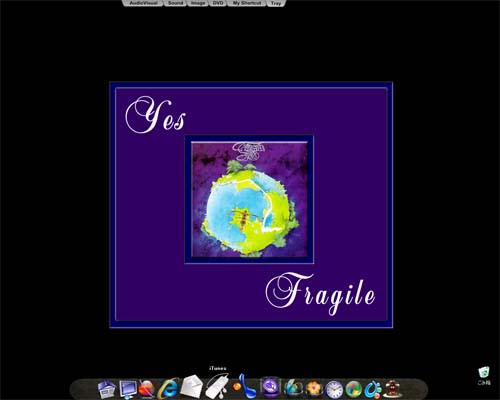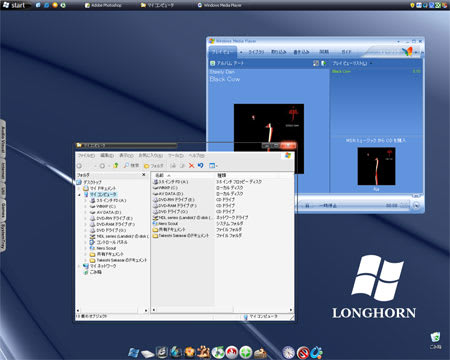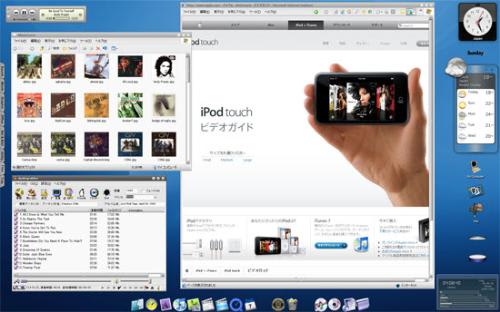普段使用しているPC部屋
初めてパソコンにさわってからどのくらい経つのだろう?NECのPC-8001(懐かしい~!)からだからもう20何年かでしょうねえ。
会社のホームページを作り始めてから私のマシン達もずいぶんと変わっていきました。
最近は我がCore2Duoマシンに新OS“Vista”も加わりちょっと新鮮な感覚でPCに触れられるようになりました。
そんなわけでまずはPC部屋から紹介です。

これがPC作業場、こんな感じで作業しております。
部屋は自分では“書斎”といっております、なにせ三畳ですから、この広さがちょうど良いのであります。
センターのいすに座って作業をしていて、ちょっと下がればライティングデスクにも座れ、
お好みのCDにもすぐ手が届くし、夏場は窓用エアコンですぐに冷えてくれます。
なにせ三畳ですから(笑)。
現在のマシン構成はというと・・・。新旧両規格のマシン2台となりメインとサブの差がはっきりと出たかたちとなっております。

<写真左-メインマシン>
CPU: Core 2 Duo E6600
Motherboard: Gigabyte GA-965P-DS4
Memory: PC-6400 (DDR2-800) 2GB
HDD: Hitachi/IBM HDT725032VLA360(320GB)
Video Card: Gigabyte GV-NX76T256D-RH
DVD-Multi: Pioneer DVR-S12J-W
Floppy: SONY MPF920
Power Supply: abee S-450EA
Removable Case: EX-SARC1W(Naked)
Add HDD: MAXTOR 6V250F0
<写真右-サブマシン>
CPU: PentiumIV 2.4GHz
Memory: PC-2600 1GB
HDD: MAXTOR(40GB)
HDD: WESTERNDIGITAL(120GB)
DVD±R: NEC ND3520A
Sound Card: SoundBlaster Live!
Tuner Card: GV-MVP/GX
メインマシンがいきなりグレードアップしたものですから最近はTV録画以外は左のメインマシンでほぼすべての仕事をこなします。ちなみにCreativeの5.1chマルチスピーカーに接続されてます。DTS規格のDVDなどは最高ですね。
またリムーバブル(Naked)ケースがセットしてありますので、XPとVistaをHDDを入れ替えて使い分けております。
ソフトのVista対応がかなり進んでもうVistaオンリーでもいいかなと思いますが「デスクトップ美化」にも取り上げましたが、XPのフレキシブルな使い勝手が少し勝っているのでもうしばらくはXPがメインでいきそうです。

<Landisk DHL-160U>
この机下のメインマシンの上にのっかている外付けHDDのようなモノが、今うちでは欠かすことのできない“LANDISK”です。
「AV LIFE」の方に詳しく解説してますが、録りだめたTV番組、MP3,デジカメの写真などたっぷり入ってます。
家族がいつ使うかわからないので最近では常時電源ONで使ってます。

<デスクサイドラック>
DiscStakka、USB SkypePhone、5ポートHUB、USB-HUB、カードリーダー、それにオーディオコンポなど。
また昔使っていたポータブルDATレコーダーもあります。これは今も現役で、録音の機会はあまりありませんが、こどもの音楽会の録音やら時々やっているバンド練習の記録、昔録音したレンタルCDのテープがまだ200本ほどあったりで、みんなデジタルですから、いい音で聴いたりCD-Rに落としたりで楽しんでおります( サブマシンと同軸にてデジタル接続)。なぜか“Audigy2 ZS”より旧式の“SoundBlaster Live!”の方が相性がいいのか、音は断然こちら。

DVD鑑賞では・・・。
これが現在使用中の24インチワイド液晶。
以前の17インチのものの倍くらいの広さでDVDが楽しめます。もうリビングのTVでも観なくなりましたね。
右の写真のディスプレイ周りにある少し小さめの3つのスピーカがCreative・InspireT5900という5.1chスピーカーのフロントおよびセンターです。

上の写真がそのInspireT5900のサブウーハーでディスプレイの真裏に設置してあります。
ほんとは足下の方が効果も出るのですが、すでにメインスピーカーと一緒に繋いでいるヤマハの(純オーディオ的)サブウーハーが置いてあるのでやむなくここになりました。
その音は比べるにはかわいそうなサウンドですね。質感が全然違います(当たり前といえば当たり前ですが)。
なにせ今あるオーディオセットで5.1ch仕様にするとなると資金がかかりすぎるので、たまに見るDVDということでこの選択になったというわけです。

この上の写真がサラウンド用のいわばリア・スピーカーです(もう一方のスピーカーは反対側のライティングデスクに収まっています)。
部屋がたて長の三畳なので上手く音に囲まれる環境が構築可能でした。
THXセッティングなど各スピーカーの位相・レベル調節を上手く設定し、イコライザーなどでソフト的に音質調整してやると結構聴けるサウンドどころか見違えるような迫力あるサラウンドを体験できます。
音にこだわればある程度純オーディオの世界に頼らないといけません。
最初の写真にあるように“KEFのメインスピーカー”をとりあえずONKYOの定番ミニコンポ“FR-S77(Y)”で鳴らしています。 もちろん下の写真にあるヤマハのサブウーハーと併せて<2.1ch>を構築してあり、音楽CDはもちろんミュージック系のDVDではめちゃめちゃ良い音で鳴らせます。
メインのPCとデジタル接続されておりほとんどノイズと無縁の環境です。 電源まわりもオヤイデブランドの電源タップを使っております(高いけど納得の品)。

上の写真はデスク下にセッティングされたヤマハのサブウーハー“YST-SW50”です。
これを使って鳴らすともう最高です。もともとKEFのスピーカーだけでもかなり低音は出ているのですが、こいつでさりげない低音をプラスしてやるとサウンドのグレードが確実に一段上がります。
映画などのDVDの場合上のInspireT5900を使えばサラウンドが体験できるのですが、純粋にサウンドを楽しむようなミュージックDVDの場合はこちらのシステムを使います。
※ちなみにウーハーの上に載っているのはPC切り替え装置です。キーボードの設定キーでPCの切り替えが可能です。
最近仕入れたもの・・・。
音楽CDがかなり場所を取ってきて困ってました。それに加え車で聴くチェンジャー用にアルバムをコピーしたCD-Rがかさばってきたのです 。左写真の四角いケース2個で160枚ぐらいはいるのですが、何せ探すのが面倒。棚に出しておくともう既にスペースが無くなってきました(実際には写真以外にCDラックがいくつかあり既に満杯)。
そこで雑誌で見つけたImationというメーカー(CD-Rなどのメディアで有名)の“DiscStakka”という代物です。

オリジナルのアルバムはすぐ取り出せるラックにあるのが一番ですよね、場所は頭に入っているし。
車では1枚単位で聴くだけならオリジナルを持ち出せばいいのですが、チェンジャー(10枚)となると夏場など特にトランクに入れっぱなしになることも多いので、CD-Rにコピーしたものの方が安心ですしね。このCD-Rが結構たまるんです。
右に写っているのがその“Disc Stakka”です。USB接続でPCから管理できる優れもので100枚のディスクが管理できるアイテムです。
とりあえずコピーしたCD-Rをこれで管理してます。5台まではこの上に重ねていくだけという優れもので、実際もう1台ぐらいはデスク上OKなのでまあ安心かなというところです。
ファイル・エクスプローラでディスク管理。

ディスクの内容は上の写真のようにファイル・エクスプローラから見渡せます。
デフォルトのままで読み込ませるとアルバムタイトルが先頭になってしまうので、認識させるときにアーティスト名を先頭にもってくるようにすると上のようにアーティスト名アルファベット順にアルバムを管理できるので便利です。
ここからアルバムを選択し右クリックメニューで[取り出し]を選択すると瞬時にお目当てのディスクが排出されます、見事です。そしてそれらは「貸し出し中ディスク」のリストに加えられます。何が持ち出されているかも瞬時に把握できます。
もちろん音楽CDだけでなくDVD、データディスクも混入できます。
PCを使ってそれぞれのディスク内容を登録しておくと内容(音楽CDなら収録曲など)まで上のエクスプローラから見られるので少し手間はかかるがやはりやっておくのが正解でしょう。
使っていて何が便利かというと、一度登録してしまえば選んで出す時もしまう時もただ単に前面のスロットからの出し入れで済むというところです。